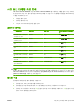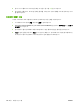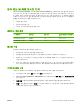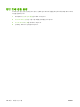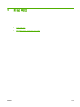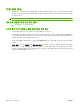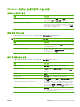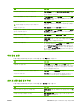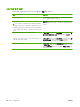HP Color LaserJet CM6040/CM6030 MFP Series-User's Guide
방법 수행 단계
1 부 먼저 인쇄하여 확인 후 나머지 작업 인쇄 작업 저장 모드 영역에서 1 부 인쇄 후 나머지는 보관을 누릅니
다. 1 부만 인쇄됩니다. 제품 제어판에 나머지 복사본을 인쇄
하라는 메시지가 나타납니다.
개인 작업을 제품에 임시 저장 후 나중에 인쇄 a) 작업 저장 모드 영역에서 개인 작업을 누르십시오. b) 개인
작업 만들기 영역에서 개인 식별 번호(PIN)로 네 자릿수를 입
력합니다(선택 사양).
제품에 작업 임시 저장
주: 제품의 전원을 끄면 이러한 작업이 삭제됩니다.
작업 저장 모드 영역에서 고속 복사를 누릅니다. 해당 작업의
1 부가 즉시 인쇄되지만 제어판에서 더 많은 매수를 인쇄할 수
있습니다.
제품에 작업 영구 저장 작업 저장 모드 영역에서 저장 작업을 누릅니다.
PIN 을 제공하는 사용자만 인쇄할 수 있도록 영구 저장된 작업
을 개인 작업으로 만듭니다.
a) 작업 저장 모드 영역에서 저장 작업을 누릅니다. b) 개인 작
업 만들기 영역에서 인쇄 PIN 을 누르고 네 자릿수 PIN(개인
식별 번호)을 입력합니다.
저장된 작업 인쇄 시 통지 작업 통지 옵션 영역에서 인쇄시 작업 ID 표시를 누릅니다.
저장된 작업에 사용자 이름 설정 사용자 이름 영역에서 Windows 기본 사용자 이름에 사용할
사용자 이름을 누릅니다. 다른 사용자 이름을 제공하려면 사용
자 정의를 누르고 이름을 입력하십시오.
저장된 작업의 이름 지정 a) 기본 작업명을 사용하려면 작업명 영역에서 자동을 누릅니
다. 작업명을 지정하려면 사용자 정의를 누르고 이름을 입력합
니다. b) 작업명이 있는 경우 드롭다운 목록에서 옵션을 선택
합니다. 작업명 + (1-99) 사용을 선택하여 기존 이름 끝에 숫자
를 추가하거나, 기존 파일 바꾸기를 선택하여 이미 이름이 지
정된 작업을 덮어씁니다.
색상 옵션 설정
다음 작업을 수행하려면 프린터 드라이버를 연 다음 색상 탭을 누릅니다.
방법 수행 단계
수동으로 색상 설정 조정 a) 색상 옵션 영역에서 수동을 누른 다음 설정을 누릅니다.
b) 가장자리 제어에 대한 일반 설정 및 텍스트, 그래픽, 사진에
대한 설정을 조정할 수 있습니다. 각 옵션 정보는 드라이버의
온라인 도움말을 참조하십시오.
색상 인쇄를 사용하지 않고 회색 음영만 사용합니다. 색상 옵션 영역에서 그레이스케일을 누릅니다.
색상 렌더링 방법 변경 색상 테마 영역의 드롭다운 목록에서 옵션을 선택합니다. 각
옵션 정보는 드라이버의 온라인 도움말을 참조하십시오.
지원 및 제품 상태 정보 확인
다음 작업을 수행하려면 프린터 드라이버를 열고 서비스 탭을 누릅니다.
방법 수행 단계
제품 지원 정보 확인 및 온라인 소모품 주문 인터넷 서비스 드롭다운 목록에서 지원 옵션을 선택한 다음 이
동을 누릅니다.
소모품 사용 수준 등 제품의 상태 확인 장치 및 소모품 상태 아이콘을 누릅니다. HP 내장 웹 서버의
장치 상태 페이지가 열립니다.
KOWW
Windows 프린터 드라이버의 기능 사용
143